- 初心者だけど、YouTubeを始めてみたい!
- 収益化の仕組みや申請方法が知りたい!
この記事では、初心者でも簡単に出来る「YouTubeの始め方」と「YouTubeの収益化について」説明をしています。
これからYouTubeを始める、初心者向けになります。
この記事の通りに動画作成をし、YouTubeへアップすることを継続すれば、いずれは収益化が出来るようになります。
- YouTubeの始め方
- 動画編集で使える無料音源と編集アプリ
- 動画撮影は動画の内容で決める
- 初心者におすすめの動画作成方法は?
- 携帯での動画の作り方
- YouTubeの収益化条件は2つだけ
- YouTubeの収益化のしくみ
- 収益化条件をクリアーするコツはコンテンツ選び
- 広告の種類は3つ
- 収益化する為の申請方法
- 2019/12/10の利用規約変更で気を付けること
YouTubeの始め方
YouTubeの始め方はたったの2ステップです!
無料で簡単に出来ます。
- Gmailアドレスの取得
- YouTubeへ登録
1.Gmailアドレスの取得
YouTubeに登録する際に必要な「Gmailアドレス」を取得します。
Gmailアドレスとは?
Googleが無料で提供しているメールサービスのことです。
インターネットが繋がっている環境内ですと、携帯・パソコンなどでメールの送受信が可能です!
また、Gmailアドレスを取得すると「Gmailアカウント」と言うものが作成されます。
それにより「Googleが提供しているサービス」を受ける事ができるようになります。
Gmailのトップページにアクセスして、Gmailアドレスを取得して行きます。
こちらからGmailのトップページにアクセスしてください。
アクセス後、アカウントを作成をクリックし必要事項を入力して行きます。


▼Gmail取得方法は、こちらの記事で細かく紹介しています。記事を見ながら登録をしてみて下さいね。


2.YouTubeへ登録
YouTubeへそのまま登録してしまいますと、本名が表示される場合があります。
私も最初は本名で作ってしまいました、、、
それを避ける為に「ブランドアカウント」というものを使って登録をしていきますね。
登録方法は、GoogleにログインしてからYouTubeへアクセスして行きます。
ここで大事なのは、YouTubeを利用するアカウント画面にて「ビジネス名などの名前を使用」をクリックして登録をすることです。
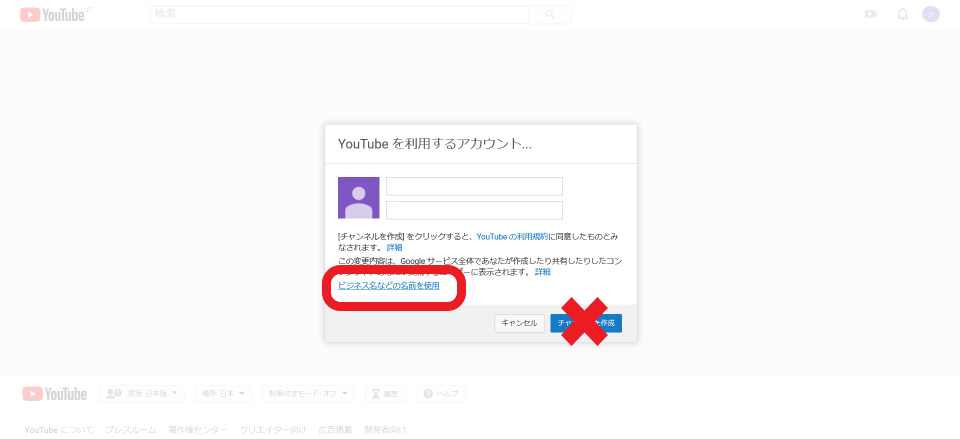
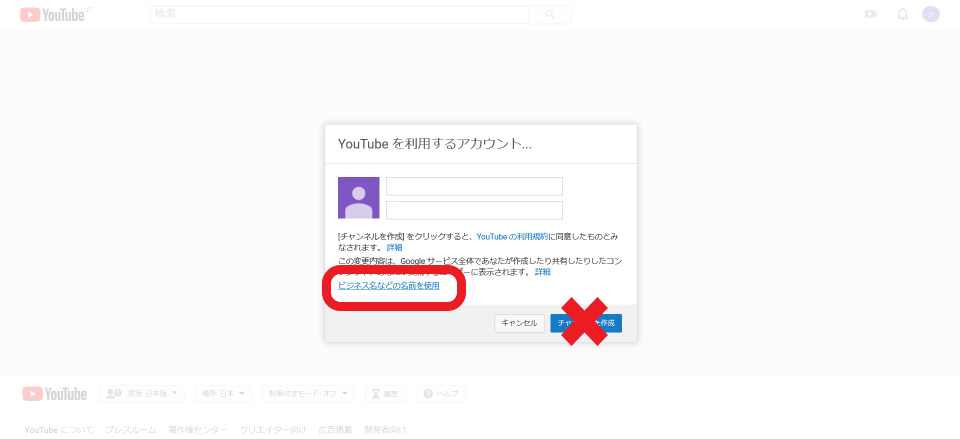
これでブランドアカウントを作成することが出来ます。
▼詳しい登録方法はこちらの記事で紹介しています。記事を見ながら登録を進めて見てください。
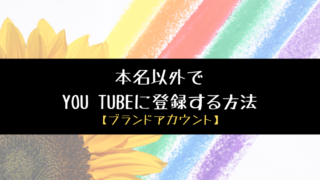
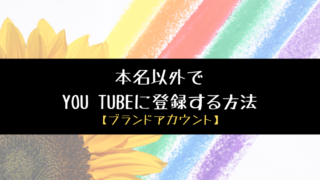
と言う方は下記の手順で登録をしてください。
-
STEP1Googleにログインしてから、右上のGoogleアプリをクリック後、YouTubeをクリック
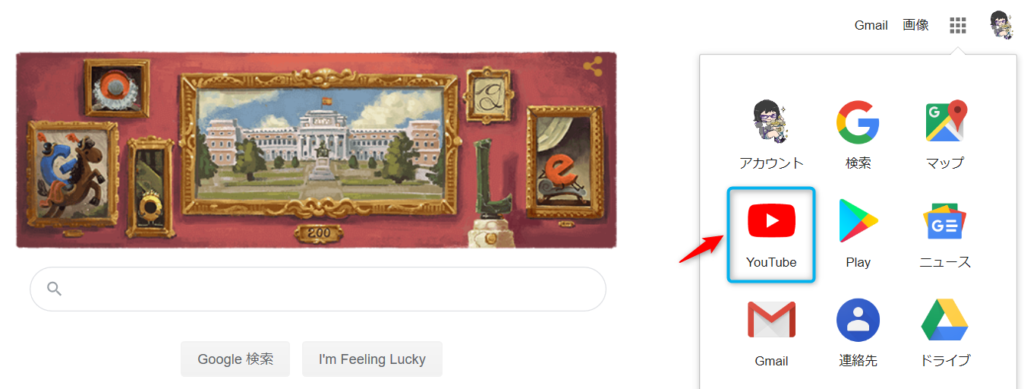
-
STEP2右上の人の絵をクリックして、You tube studio(ベーター版)をクリック
-
STEP3YouTubeを利用するアカウントを入力後、右下のチャンネル作成をクリック
動画編集で使える無料音源と編集アプリ
私も実際に使っている、動画編集で使える無料音源と編集アプリはこちらです。
- 無料音源:YouTubeのオーディオライブラリー
- 無料編集アプリ:Inshot
無料音源:YouTubeのオーディオライブラリー
動画撮影時や編集に使う「音源」は「著作権フリー」のものを使ってくださいね。
著作権とは?
多くの国では、オリジナルの作品を作成して物理的媒体に記録すると、作成者は自動的にその作品の著作権を所有することになります。著作権者は作品を使用する独占権を有します。他の誰かが作品を使用できる権利は、ほとんどの場合、著作権者だけが付与できます。
詳しい内容は、YouTubeヘルプの著作権とはをご参照ください。
私も使っている「おすすめの無料音源」はこちらの、YouTubeオーディオライブラリーです。
無料編集アプリ:Inshot
携帯で撮影して、携帯からYouTubeへアップしたい方は是非使ってみて下さい!
無料なだけあって使い方はとっても簡単です。出来る機能は以下の通りです。
- カット
- 音楽(BGM)
- ステッカー(有料のものもあります)
- テキスト
- フィルター
顔を隠したい時や、見せたくないものをステッカーを貼って隠せるのが便利ですね!
▼無料ダウンロードはこちらから出来ます
▼InShotの詳しい説明は、この記事をご覧くださいね。携帯で動画を編集する方法を知る事が出来ます!


動画撮影方法は動画の内容で決める
動画撮影方法は撮りたい動画の内容で決まります。
- ゲーム実況動画を作りたい人は「パソコン」で録画してからYouTubeへアップします。
- 商品紹介・作業手順・趣味動画・旅行動画などは「携帯」か「ビデオカメラ」で撮影してからYouTubeへアップします。
無理に新しい物を買う必要はありません。
自分が持っている機材で撮れる動画を撮りましょう!
※参考までに、私が撮ったYouTube動画を紹介させて頂きますね。
▼商品紹介動画
参考記事:【ZOOMiQ7レビュー】ステレオマイクでキーボード音と音声を3種類比較
初心者におすすめの動画作成方法は?
初心者さんにおすすめの動画作成方法はこちらです。
「携帯」で動画を撮影して、携帯からYouTubeへ動画をアップする方法
携帯での動画作成方法をおすすめする一番の理由は「どこでもいつでも撮影や編集が出来ること」です。
それ以外にもおすすめするポイントがあります。
- 携帯はほとんどの方が持っている
- 録画が簡単に出来る
- 編集アプリが充実している
- 携帯からYouTubeへアップすることが可能
今は動画編集アプリがとても優秀です。
顔や映したくないものを隠す為のステッカーも、たくさん用意されています。
▼素敵なステッカーは有料になりますが…基本は無料なので安心してくださいね。


是非携帯で撮影をして、YouTubeへアップしてみてください!
携帯での動画の作り方
初心者でも出来る、携帯での動画の作り方を紹介します。
iPhoneで動画を撮るポイントは2つ!
- 携帯を横にして撮る
- 無料音源を流しながら撮る
1.携帯を横にして撮る
携帯で動画を撮る時は、横向きにして撮影をしてください。
▼縦向きにして撮ると、YouTubeにアップした時に画面が小さくなってしまいます。


携帯で動画を見る時に、縦向きにして見れば問題ないのですが、、、
どのような方が動画を見てくれているのか分からないので。
- 横向きで撮っておけば、パソコンでも携帯でも対応できるのでおすすめです。
▼実際に携帯で動画を撮って、YouTubeへアップしたものです。
携帯を縦向きにして撮影しました。パソコン画面または携帯を横にすると画面が小さくみえますね。
▼携帯からYouTubeへ動画をアップする方法は、こちらの記事をご参照くださいね!


2.無料音源を流しながら撮る
パソコンなどで「無料音源」を流しながら、携帯で動画を撮ってみてください。
音楽を流しながら動画を撮ると、編集する手間が省けますよ!
無料音源はこちらの「YouTubeのオーディオライブラリ」がおすすめです。
こちらは全て無料なので「著作権」を気にせずに使えるのが嬉しいですね!
YouTubeの収益化条件は2つだけ
YouTubeの収益化条件はたったの2つだけです。(2019年11月現在)
- 過去12か月のチャンネル総再生時間:4000時間以上
- チャンネル登録者数:1000人以上
1.過去12か月のチャンネル総再生時間:4000時間以上
一番気にしなくてはいけないのは「総再生回数の4000時間以上」です。
しかも過去12か月の期限付きとなっています。
やるべきことは「動画をアップすること」なので、頑張って動画作成をしましょう!
2.チャンネル登録者数:1000人以上
チャンネル登録者数は、価値のある動画を作れば自然と1000人をクリアー出来ると思います。
ですので、あまり気にしなくていいかな。と思っています。
YouTubeの収益化のしくみ
YouTubeの収益化のしくみについて紹介します。
自分のYouTubeチャンネルで公開している動画に「Googleアドセンスの広告」を表示させることが出来ます。
これにより、見られた回数やクリック数によって報酬が決まります。
お金の流れ
企業(広告主)⇒Googleアドセンス(広告代理)⇒配信者(広告配信)
収益化条件をクリアーするコツはコンテンツ選び
YouTubeの収益化条件をクリアーするコツは、コンテンツ選びしかありません。
- コンテンツの種類
- おすすめコンテンツとは?
- 広告掲載に適さない主なトピック
1.コンテンツの種類
YouTubeのコンテンツの種類には、下記のようなものがあります。
- ゲーム実況動画
- 商品の比較動画
- 趣味動画
- 作業手順動画(料理・DIY・ガーデニングなど)
- おすすめの商品紹介動画
- プレゼン形式で為になる情報発信をする動画
- 遊びに行った商業施設の紹介動画
- などなど
コンテンツの種類はたくさんありますので、何を選んだらいいのか迷いますよね。
そこで、有名なYouTubeチャンネルの「コンテンツ」を見て見ると、どのようなものが多くの人に求められているのかが分かってきます。
有名なYouTubeチャンネルの主なコンテンツは、以下の通りでした。
- お金
- 健康
- 勉強
- 仕事
- 恋愛
- 結婚
- 子育て
これらのコンテンツは、私達が生きて行く中で1度は「悩む事」があるコンテンツではないでしょうか?
例えば、お金ですと「どうやったらお金が貯まるのか?」「どうやったらお金が増えるのか?」などですね。
そういう「悩みを解決する動画」は人気が出ています。
メンタリストDaiGoさんのYouTube動画
【子育て】子供の才能を活かせない親の特徴
このタイトルは、子育てをしている親なら見てしまう動画ではないでしょうか?
、、、私は見てしまいました(笑)
2.おすすめのコンテンツとは?
私がおすすめするコンテンツとは、「今、自分が悩んでいる事」です。
それについて語ったり、説明したり、悩みを解決する方法を考えたりするのは、同じ悩みを持つ人の共感や関心を自然と引きますから。
登録者数も自然伸びると思うんです。
3.広告掲載に適さない主なトピック
Googleのガイドラインに書かれています、広告掲載に適さない主なトピックを紹介します。
これらは扱わないように、気を付けて下さいね。
- 不適切な表現
- 有害または危険な行為
- 差別的なコンテンツ
- 炎上目的、侮辱的
- 物議を醸す問題やデリケートな事象
- などなど
詳しくは、広告掲載に適したコンテンツのガイドラインよりをご覧くださいませ。
広告の種類は3つ
YouTube動画内の広告には3つの種類があります。
- オーバーレイ広告
- サイドバー広告
- インストリーム広告
1.オーバーレイ広告(下側)
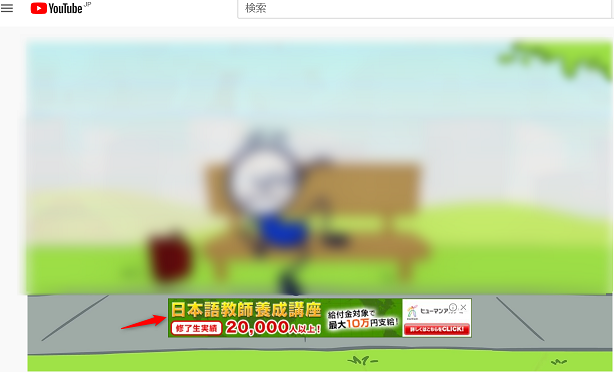
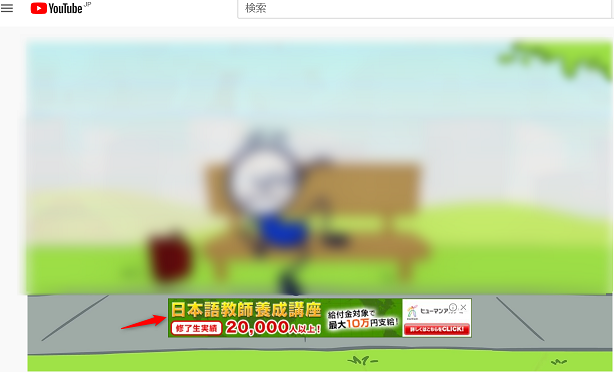
動画の下側に出てきます。右上の×マークを押すと消えますが、時間がたつとまた出てきます。
上記動画内の広告について。
表示されている広告が「資格取得サイト」になっていますよね?
これは最近、私が「資格を取得したくて、いろんな資格取得サイトを見ている」からなんです!
視聴者1人1人、表示する広告は異なるのですが、
- 私達が最近何に興味があって
- どんなサイトを見ていて
- どの広告を表示すればクリックしてもらえるか
と言うことをGoogle側が知っていて、自動で表示しているんです。
なんとも凄いことですよね、、、
2.サイドバー広告(横)
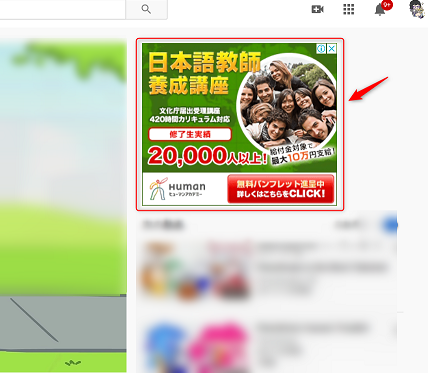
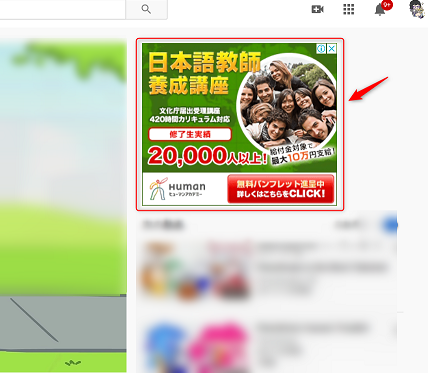
動画の右上側に広告が出ます。
3.インストリーム広告


動画の途中で広告が流れます。
「広告をスキップ」を押すと消すことが出来ますが、出来ないものもあります。
広告が終わるまで待ちましょう。
収益化する為の申請方法
YouTubeで収益化する為の申請方法を紹介しますね。
まず収益化するには、YouTubeのパートナープログラムに登録する必要があります。
パートナープログラムの詳細は、YouTube パートナー プログラムの概要と利用資格をご覧ください。
※以下の2つの条件をクリアーしてから、申請してください!
- 過去12か月のチャンネル総再生時間:4000時間以上
- チャンネル登録者数:1000人以上
▼YouTubeで収益化する為の申請方法
-
STEP1登録するYouTubeのパートナープログラムに登録
-
STEP2関連付けと口座登録YouTubeパートナープログラムをGoogleのアカウントでGoogle Adsenseと関連付けてから、Google AdSenseの「お支払い」の項目で銀行口座を登録
-
STEP3条件に達すると広告掲載可過去12か月の総再生時間4000時間以上、チャンネル登録者数1000人以上で、お申し込みの審査が実施。動画に広告の掲載が許可
-
STEP4広告掲載で収益化動画内で広告が再生されたり、サイドバーにある広告がクリックされると収益が発生
-
STEP5銀行への振り込み収益が8000円以上になった翌月の25日前後に、指定の銀行口座へ振り込み
最後に、2019/12/10日の利用規約変更で気を付けることを紹介します。
2019/12/10の利用規約変更で気を付けること
2019年12月10日に「利用規約変更」が行われます。
詳細は、YouTubeの利用規約をご覧ください。
※今後は「自分の投稿した動画が子供向けかどうかを選択し、YouTubeに申告する」ようになります。
もし、子供向けに動画を作った場合は、申告をすることで「パーソナライズド広告」が表示されなくなります。
すなわち、収入源の広告料が入らない事になります。
今回は「子供向けチャンネル」だけが規約変更になりましたが、今後もこんな感じで「変更」が行われるかもしれません。
【YouTube始め方完全ガイド】初心者でも出来る登録方法から収益化までを徹底解説|まとめ
今回は「初心者でも出来るYouTubeの登録方法から収益化までを徹底解説」してきました。
YouTubeは無料で誰でも簡単に始める事が出来ます。
▼初心者さんにおすすめの撮影方法は
- 「携帯」で動画を撮影して、携帯からYouTubeへ動画をアップする方法です!
▼収益化を目指す方は
- 1日1本の動画配信を心掛け、収益化条件をクリアーすることを諦めないでくださいね!
何か分からない事がありましたら、左(右)にあるポストよりお問い合わせをください。
ここまで読んで頂き、ありがとうございました。



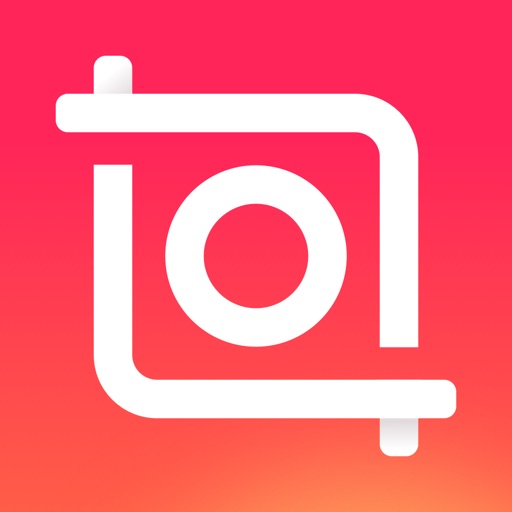









.png)






